Kuidas parandada Tarkovi eest põgenemise kriitilist viga profiiliandmete vastuvõtmisel?
"Kriitiline viga profiiliandmete vastuvõtmisel. Taustaprogrammi viga: HTTP/1.1 504 Gateway Timeout." Tarkovist põgenemine, mida mängijad pärast mängu käivitamist kogevad. Püüame selle artikli tõrke lahendada.

Põgenemine Tarkovist on pärast mängu käivitamist oma profiiliandmetes kinni ja neil on tõrge "Kriitiline viga profiiliandmete vastuvõtmisel. Taustaprogrammi viga: HTTP/1.1 504 lüüsi ajalõpp.". Kui teil on selline probleem, leiate lahenduse, järgides allolevaid soovitusi.
- Mis on Escape From Tarkovi kriitiline viga profiiliandmete vastuvõtmisel?
- Kuidas parandada Tarkovi eest põgenemise kriitilist viga profiiliandmete vastuvõtmisel
Mis on Escape From Tarkovi kriitiline viga profiiliandmete vastuvõtmisel?

Selle vea põhjuseks on tavaliselt vahemälufailide probleem.
Kui vahemälufailid on rikutud, võime ilmneda mitmesugused sellised vead.
Muidugi võib selline tõrge ilmneda mitte ainult selle probleemi, vaid ka paljude muude probleemide tõttu.
Selleks proovime probleemi lahendada, esitades teile mõned soovitused.
Kuidas parandada Tarkovi põgenemise kriitilist viga profiiliandmete saamisel
Selle vea parandamiseks leiate probleemile lahenduse, järgides allolevaid soovitusi.
1-) Tühjendage vahemälu failid
Escape From Tarkovi vahemälufailide rikutud failid võivad põhjustada selliseid tõrkeid.
Seetõttu saame tühjendada vahemälufailid ja luua uue vahemälufaili.
Vahemälufailide tühjendamiseks võite järgida allolevaid samme.
- Käivita Escape from Tarkovi käivitaja.
- Klõpsake käivitusprogrammi paremas ülanurgas profiili vahekaardil.
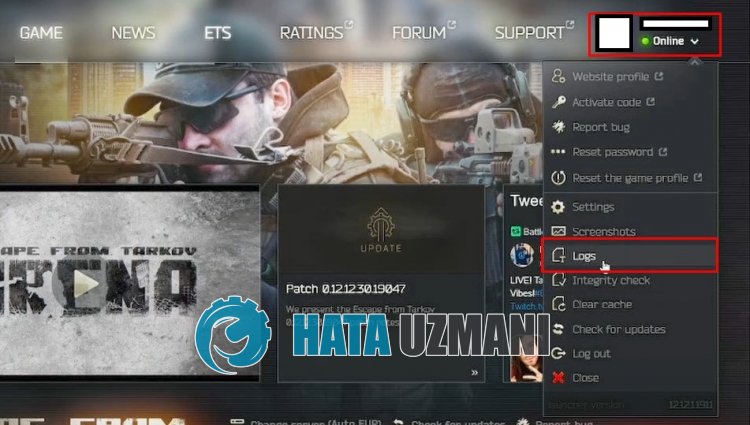
- Pärast seda protsessi klõpsake valikul Logid ja kustutage kõik avatud kaustasolevad kaustad.
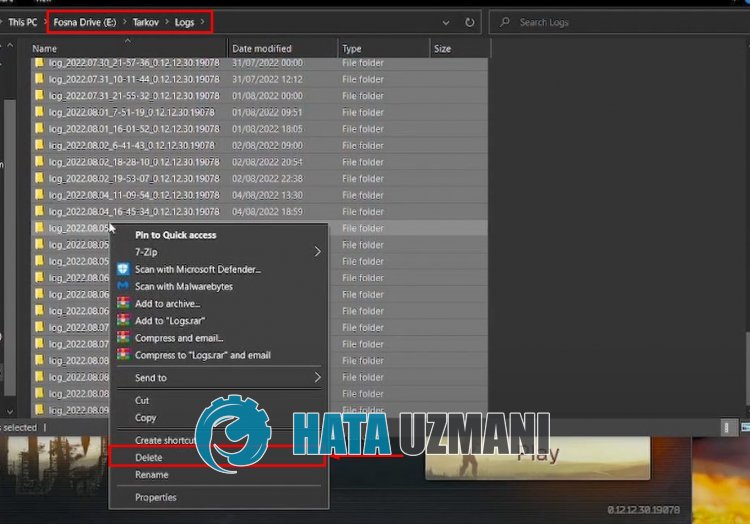
- Pärast logide kaustade kustutamist klõpsake uuesti käivitaja paremas ülanurgas profiili vahekaardil.
- Pärast seda protsessi tühjendage vahemälu failid, klõpsates käsul Tühjenda vahemälu.
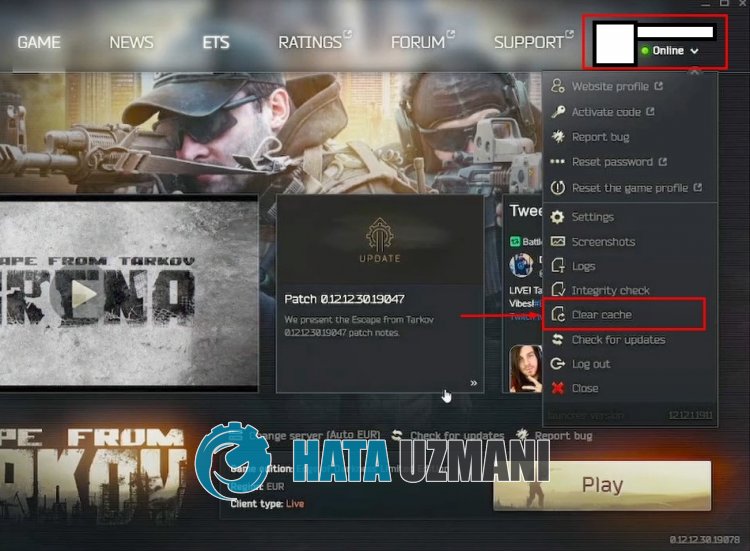
Pärast vahemälufailide tühjendamist saate mängu käivitada ja kontrollida, kas probleem püsib.
2-) BSGLauncheri sundsulgemine
Redditi kasutajad väidavad, et lahendasid probleemi, sulgedes taustal töötavad programmid "BSGLauncher" ja "Battle Eye Launcher", kui mäng Escape From Tarkovi on käimas. avatud.
Seda soovitust realiseerides saame probleemi lahenduseni jõuda. BSGLauncheri ja Battle Eye Launcheri sulgemiseks järgige allolevaid juhiseid.
- Kõigepealt ärge sulgege mängu, kui näete seda tõrke, ja avage tegumihaldur.
- Seejärel lõpetage tegumihalduris ülesanded "BSGLauncher" ja "Battle Eye Launcher".
Pärast mainitud programmi ülesande lõpetamist saate käivitada käivitusprogrammi ja kontrollida, kas probleem püsib.
3-) Registreerige teine DNS-server
Saame probleemi kõrvaldada, registreerides arvutis teise DNS-serveri.
- Avage juhtpaneel ja valige Võrk ja Internet
- Avage avaneval ekraanil võrgu- ja ühiskasutuskeskus.
- Klikkige vasakul valikul Muuda adapteri sätteid.
- Paremklõpsake oma Ühenduse tüübil, et avada menüü Atribuudid.
- Topeltklõpsake Interneti-protokolli versiooni 4 (TCP /IPv4).
- Rakendame seadeid, tippides Google'i DNS-serveri, mille anname allpool.
- Eelistatud DNS-server: 8.8.8.8
- Muu DNS-server: 8.8.4.4
- Seejärel klõpsake valikul Kinnita sätted väljumisel ja vajutage toimingute tegemiseks nuppu OK.
Pärast seda protsessi tehkem teine soovitus.
4-) Kontrollige oma ühendust
Interneti-ühenduse probleem võib põhjustada palju vigu. Kui teie Interneti-ühendus aeglustub või katkeb, andkem mõned soovitused selle parandamiseks.
- Kui teie Interneti-kiirus aeglustub, lülitage modem välja ja seejärel uuesti sisse. See protsess leevendab teie Interneti-ühendust pisut.
- Saame probleemi kõrvaldada, tühjendades Interneti vahemälu.
Tühjendage DNS-i vahemälu
- Tippige otsingu alguskuval "cmd" ja käivitage see administraatorina.
- Käsuviiba ekraan sisestades üksteise järel järgmised koodiread ja vajutades sisestusklahvi.
- ipconfig /flushdns
- netsh int ipv4 lähtestamine
- netsh int ipv6 lähtestamine
- netsh winhttp lähtestamise puhverserver
- netsh winsocki lähtestamine
- ipconfig /registerdns
- Pärast seda toimingut näitab see, et teie DNS-i vahemälu ja puhverserverid on edukalt tühjendatud.
Pärast seda protsessi taaskäivitage arvuti ja kontrollige, kas probleem püsib.
5-) Kontrollige servereid
Serverite hooldus või kokkujooksmised võivad põhjustada selliseid tõrkeid.
Seetõttu saame servereid kontrollides jälgida, mis probleemi põhjustab.
Saate üle vaadata serverid, klõpsates allolevallingil.
Tarkovi serveritest põgenemise kontrollimiseks klõpsake nuppu
Jah, sõbrad,oleme selle pealkirja all oma probleemi lahendanud. Kui probleem ei lahene, võite ilmnenud vigade kohta küsida, sisenedes meie platvormile FORUM.








![Kuidas parandada YouTube'i serveri [400] viga?](https://www.hatauzmani.com/uploads/images/202403/image_380x226_65f1745c66570.jpg)
















